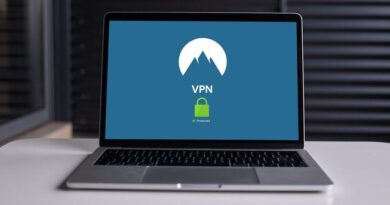Amplía la red WiFi de tu router con el repetidor D-Link EAGLE PRO AI E15

El repetidor Wi-Fi D-Link EAGLE PRO AI E15 es un modelo con doble banda simultánea y Wi-Fi 6 en la banda de 5GHz, aunque es muy recomendable utilizar este repetidor inalámbrico siempre que utilices un router de la familia D-Link EAGLE PRO AI para tener una completa red WiFi Mesh, este modelo es compatible con cualquier router, por lo que también podremos usarlo sin problemas para ampliar la cobertura del router de nuestro operador. Hoy en RedesZone os vamos a enseñar paso a paso cómo configurar el repetidor con cualquier router inalámbrico.
Configuración con cualquier router
Lo primero que debes hacer es conectarte al repetidor con un ordenador o con un smartphone, tenemos la posibilidad de conectarnos vía Wi-Fi o vía cable, si te conectas vía cable de red no tendrás que conectarte al WiFi que genera de forma predeterminada. Dependiendo de la forma de conexión, tendremos que realizar diferentes pasos. Aunque este repetidor incorpora un botón WPS, nuestra recomendación es que realices una configuración manual para elegir la banda de frecuencias troncal a la que conectarse, porque si utilizas el protocolo WPS es posible que la red troncal esté funcionando en la banda de 2.4GHz por lo que tendrás problemas de rendimiento. Por este motivo, lo mejor es que sigas el asistente paso a paso para conectarte a la banda de 5GHz.
- Si te conectas vía cable, simplemente tendrás que conectar un cable de red desde el puerto Gigabit Ethernet para la LAN del repetidor hasta el ordenador. Una vez que se haya establecido la conexión, tenemos que introducir en la barra del navegador la dirección IP privada 192.168.0.50, y nos saldrá el menú web para introducir la contraseña de acceso al repetidor.
- Si te conectas vía WiFi, tendrás que conectarte a la red WiFi que genera automáticamente el repetidor. El SSID y la contraseña WPA2 predeterminada para conectarnos la tenemos en la guía de instalación rápida, aunque también la tenemos en la parte posterior del repetidor. En el caso de querer escanear el código QR, también podrás hacerlo, este código QR está tanto en la guía de instalación rápida como en la parte posterior del repetidor. Una vez que hayamos establecido la conexión inalámbrica, tendremos que meternos vía web en la dirección IP privada, y nos saldrá un menú para introducir una contraseña WiFi.
La contraseña de acceso a la administración de este repetidor WiFi es el código PIN de 6 dígitos que podemos encontrar en la guía de instalación rápida, y también en la parte posterior del repetidor WiFi. Esta clave es la predeterminada para acceder al equipo, pero posteriormente la puedes cambiar sin problemas, de hecho, por seguridad es recomendable que la cambies una vez que hayas configurado el repetidor WiFi.
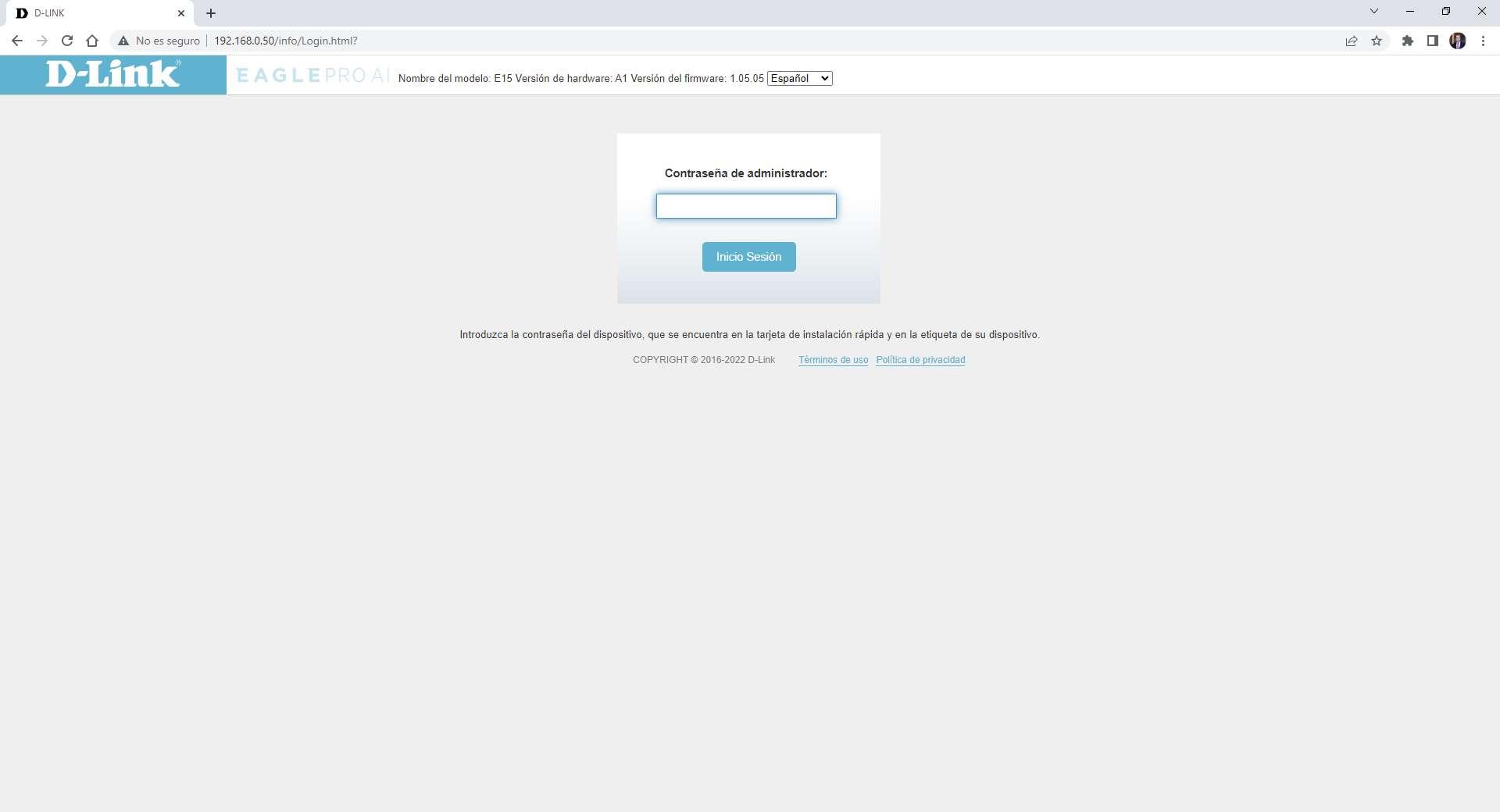
En el asistente de configuración podemos ver que consta de tres pasos, el primer paso es conectar el dispositivo a la red troncal del router WiFi que tengamos en casa, el segundo paso es configurar los parámetros para repetir la red WiFi con el SSID y contraseña que nosotros queramos. Finalmente, tendremos que configurar una contraseña para nuestro dispositivo.

El repetidor Wi-Fi empezará a escanear todas las redes que tengamos a nuestro alrededor, este proceso lleva apenas 3 segundos, ya que el escaneo que realiza es bastante rápido y nos mostrará tanto las redes Wi-Fi de la banda de 2.4GHz como de la banda de 5GHz.
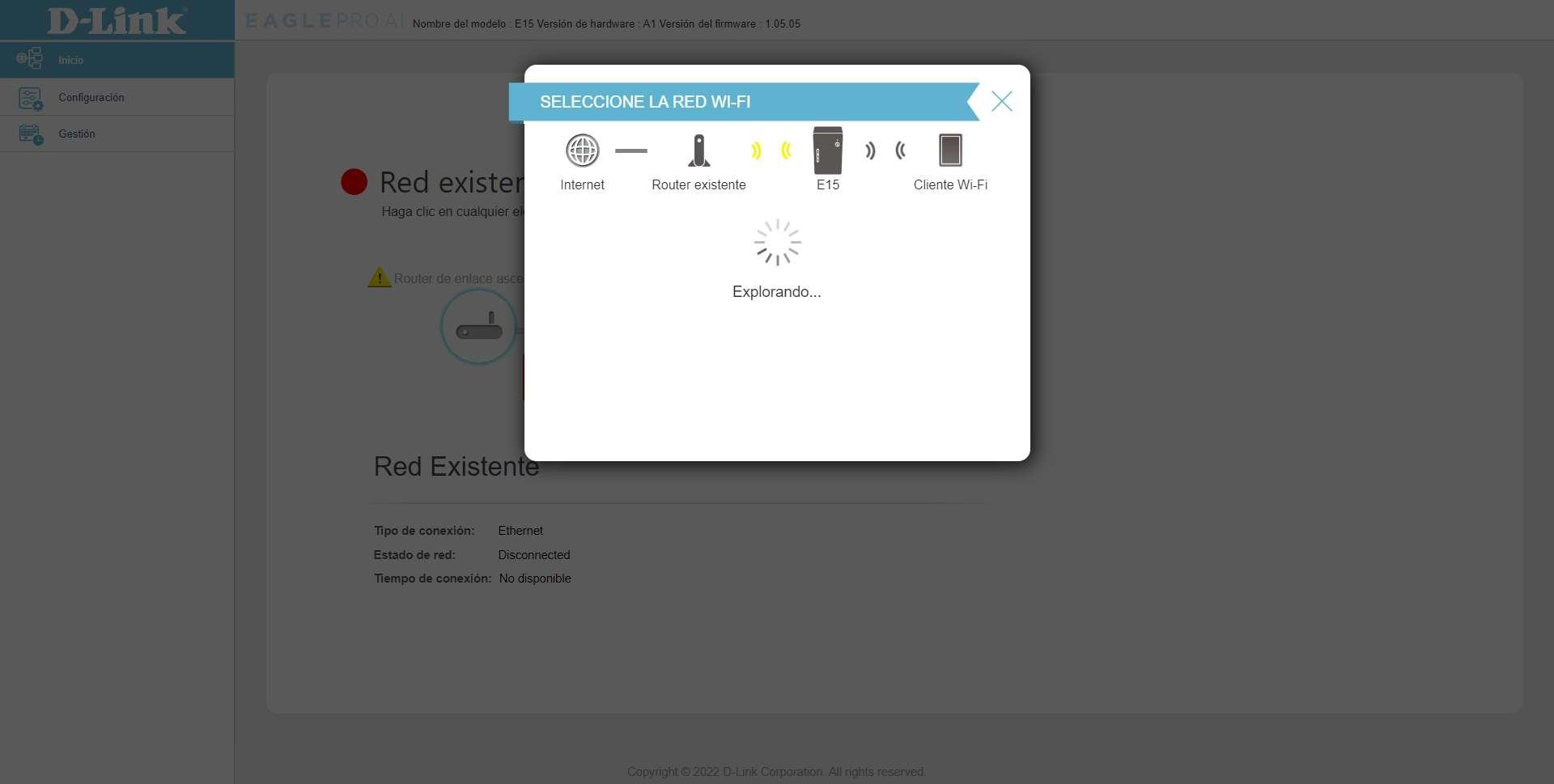
Ahora tenemos que elegir una red WiFi a la que conectarnos, es recomendable que sea una red de 5GHz con el objetivo de tener un enlace troncal muy rápido, de esta forma, podremos conseguir altas velocidades inalámbricas y cableadas cuando nos conectemos al repetidor Wi-Fi. Para poder conectarnos a la banda de 5GHz de nuestro router, es completamente necesario que no tenga la función Smart Connect habilitada, es decir, que tenga un SSID diferente por cada banda de frecuencias.
Por ejemplo, el operador Movistar proporciona dos redes Wi-Fi, la «normal» y una «MOVISTAR_PLUS» que es la de la banda de 5GHz. Sin embargo, otros operadores como masmóvil disponen de un solo SSID compartido para las dos bandas de frecuencias Wi-Fi, en este caso habría que entrar en el router y «separar» las bandas usando dos SSID diferentes.
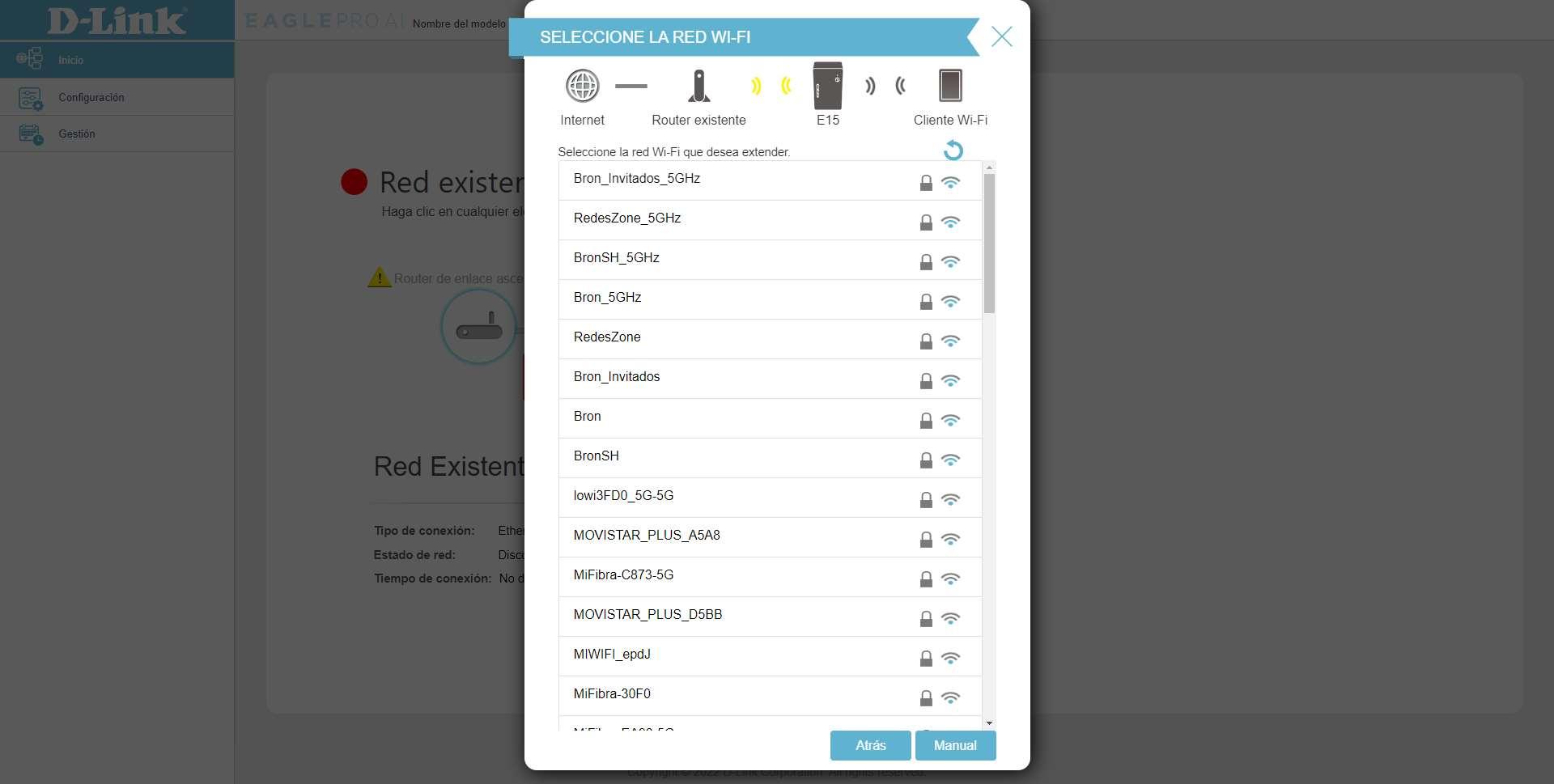
Una vez que elijamos la red inalámbrica a la que vamos a conectarnos, tendremos que introducir la contraseña de acceso. Este repetidor soporta tanto el protocolo WPA2-Personal como también el protocolo WPA3-Personal, por lo que podemos conectarnos a cualquier red inalámbrica con estos protocolos de seguridad.
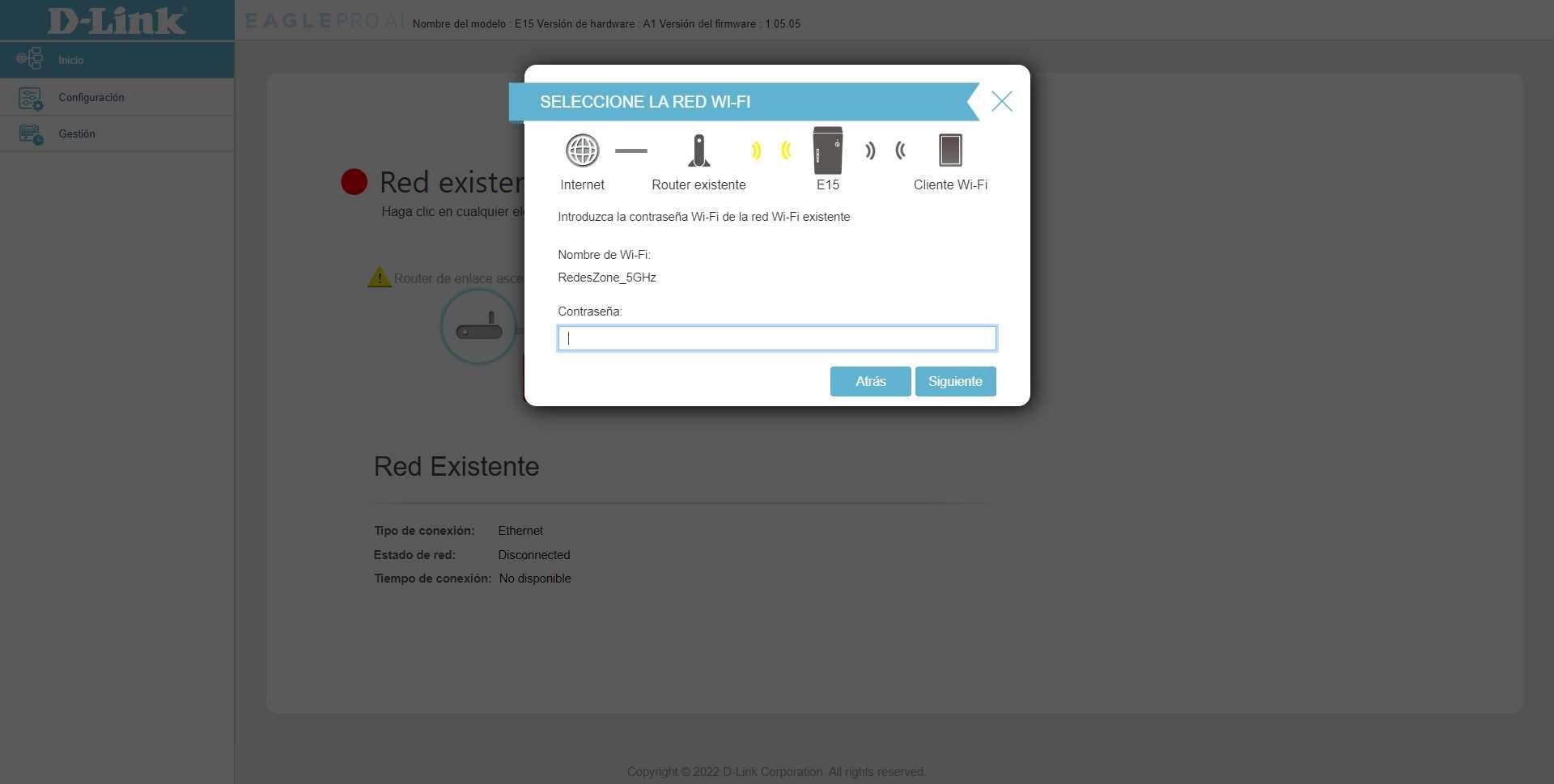
Una vez que nos hayamos conectado a la red principal, ahora tenemos que configurar la red ampliada, es decir, la red repetida o extendida. En este caso tenemos dos opciones:
- Clonar la red WiFi existente: crearemos un punto de acceso con el mismo nombre de red WiFi o SSID y su correspondiente contraseña, que es exactamente la misma que usamos para conectarnos al router principal. Este es el modo de funcionamiento que os recomendamos hacer, porque tendremos una sola red inalámbrica Wi-Fi de la red repetida, para no tener diferentes redes y tener que conectarnos manualmente.
- No clonar la red WiFi: si no clonamos la red existente, podemos poner cualquier nombre y contraseña que queramos. Es como si tuviéramos una red completamente separada. No tendremos «roaming» WiFi para pasar de un AP a otro, sino que tendremos que realizar una conexión manual cada vez que perdamos la conexión del router principal o del repetidor.
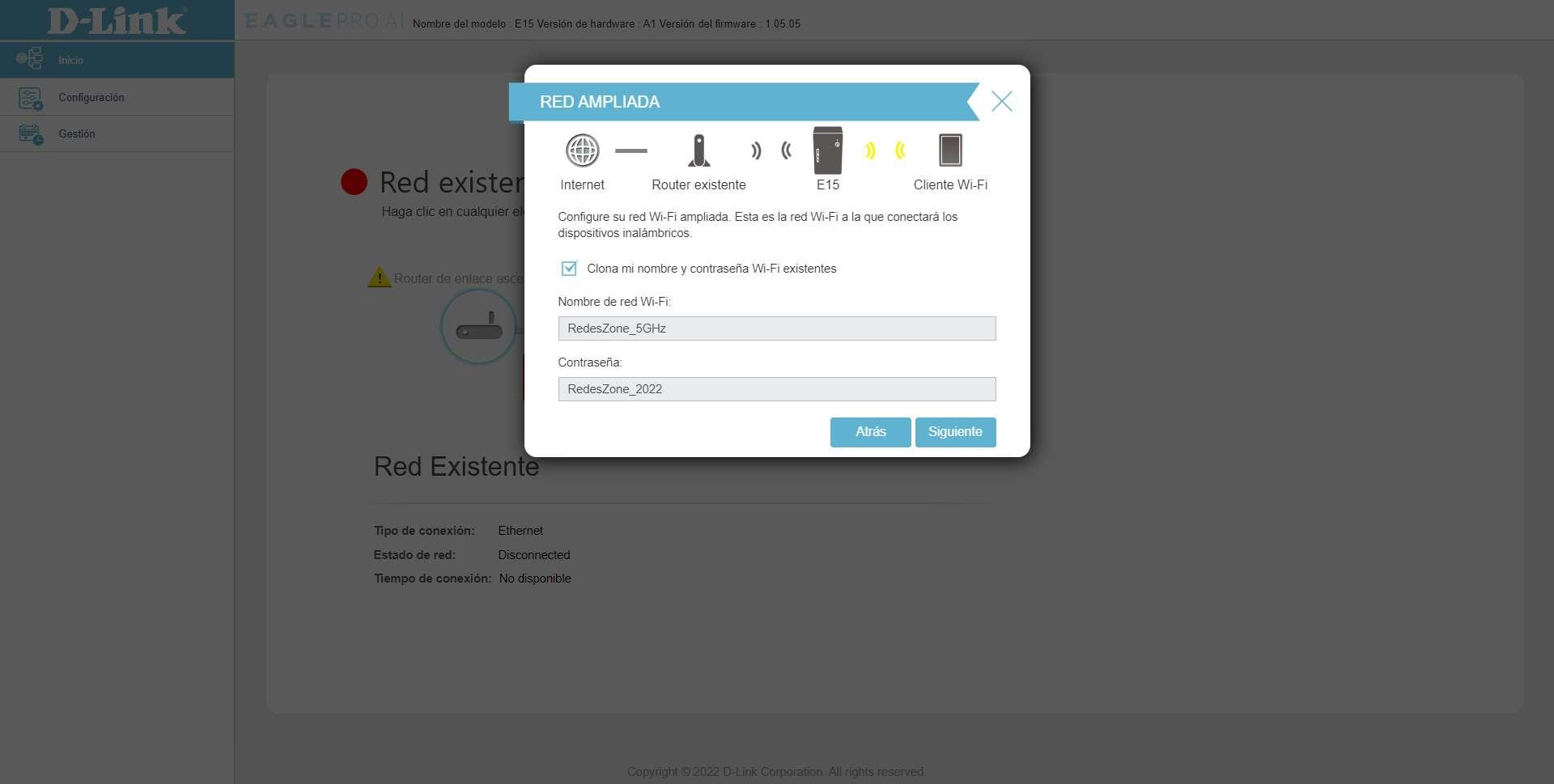
Una vez que hayamos configurado la red inalámbrica WiFi, tendremos que introducir una contraseña de acceso para la administración del repetidor. Esta contraseña es recomendable que sea compleja, ya que podemos guardarla en un gestor de contraseñas. No se recomienda poner el mismo código PIN o similar que tenemos de forma predeterminada.
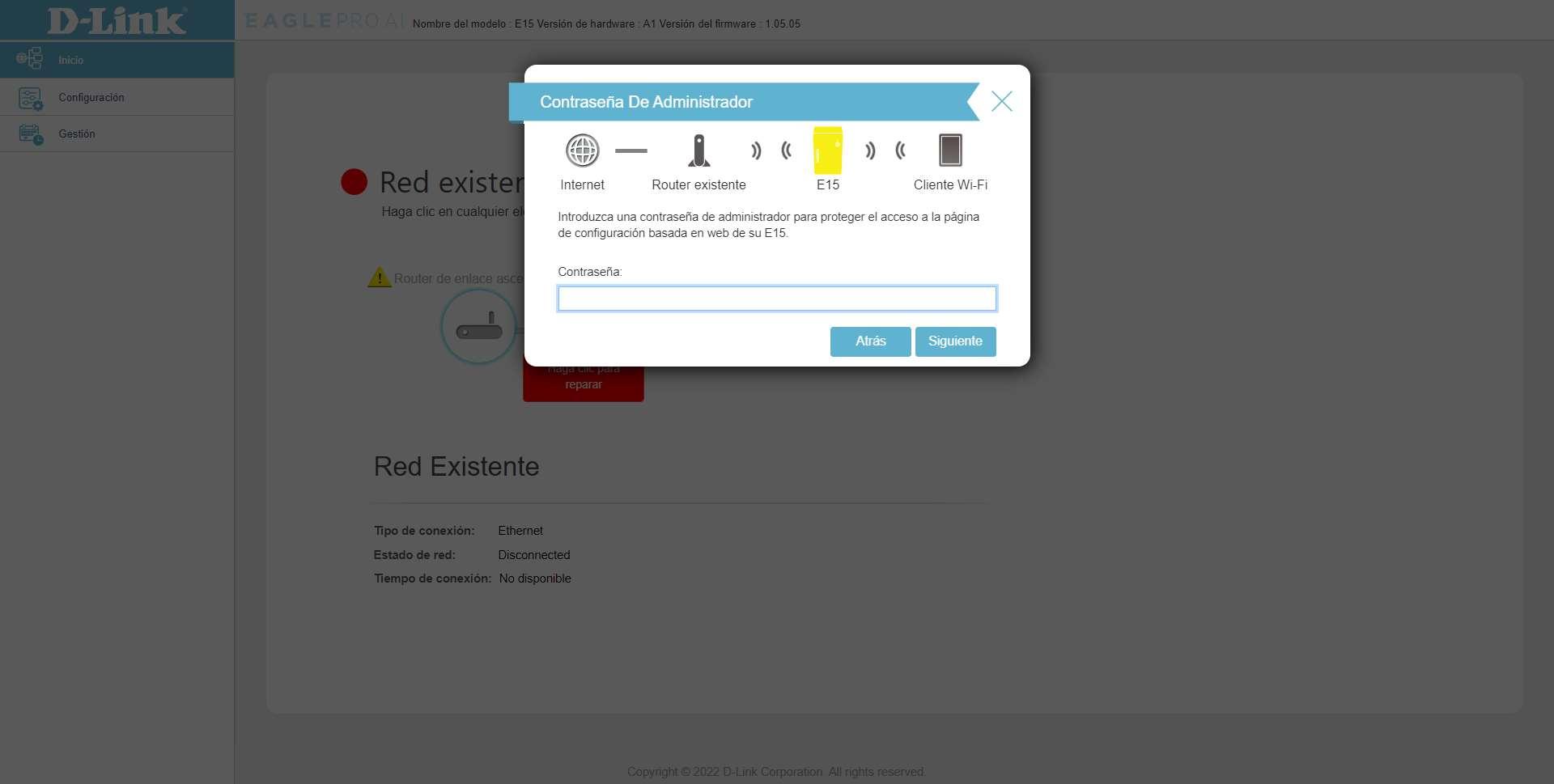
La contraseña puede contener cualquier tipo de caracter alfanumérico, podemos mezclar tanto letras, números y símbolos sin ningún problema.
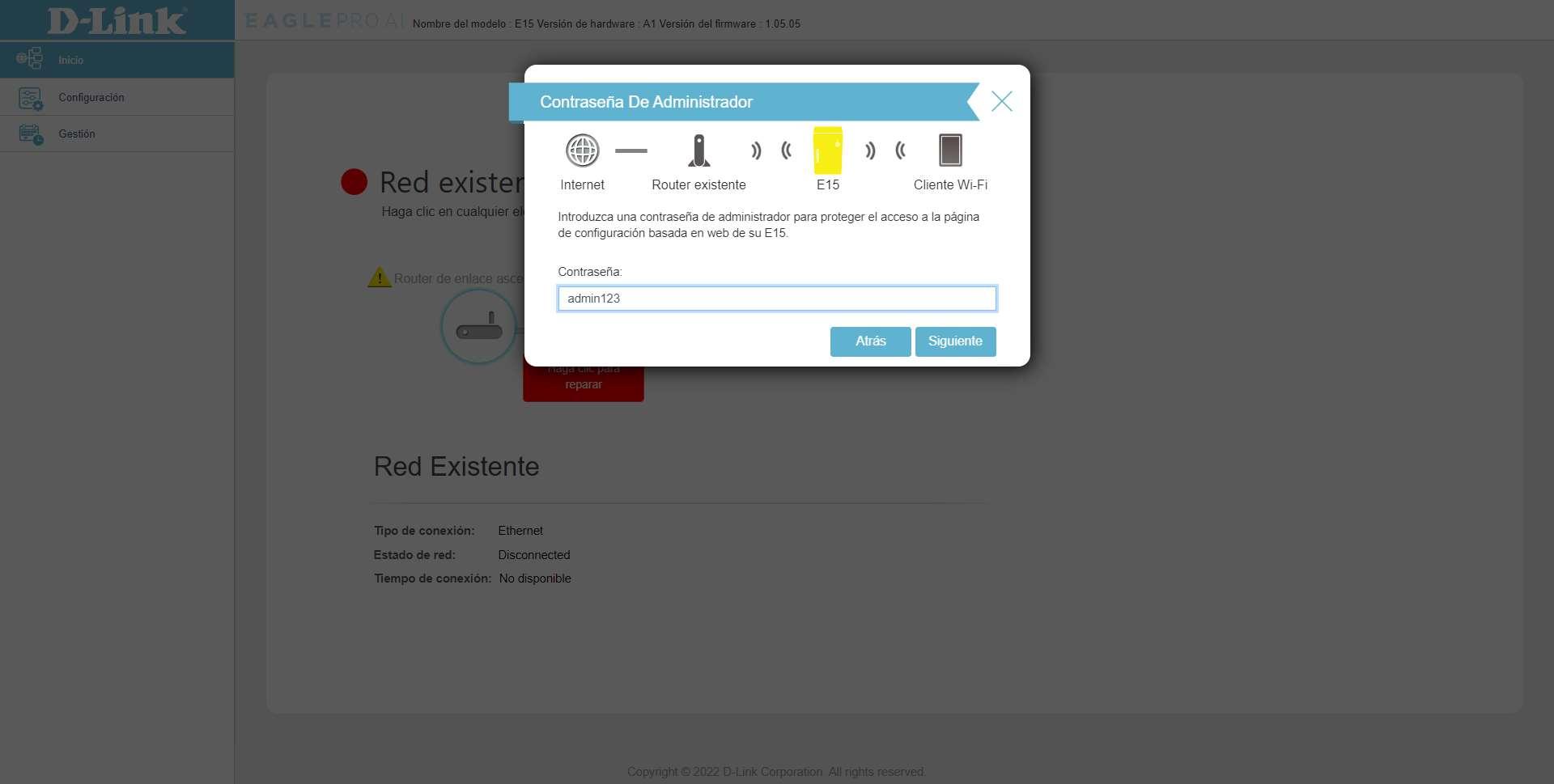
En cuanto a la zona horaria, tenemos la posibilidad de modificar la zona horaria posteriormente, aunque de forma predeterminada la reconocerá de forma automática sin que tengamos que hacer absolutamente nada.
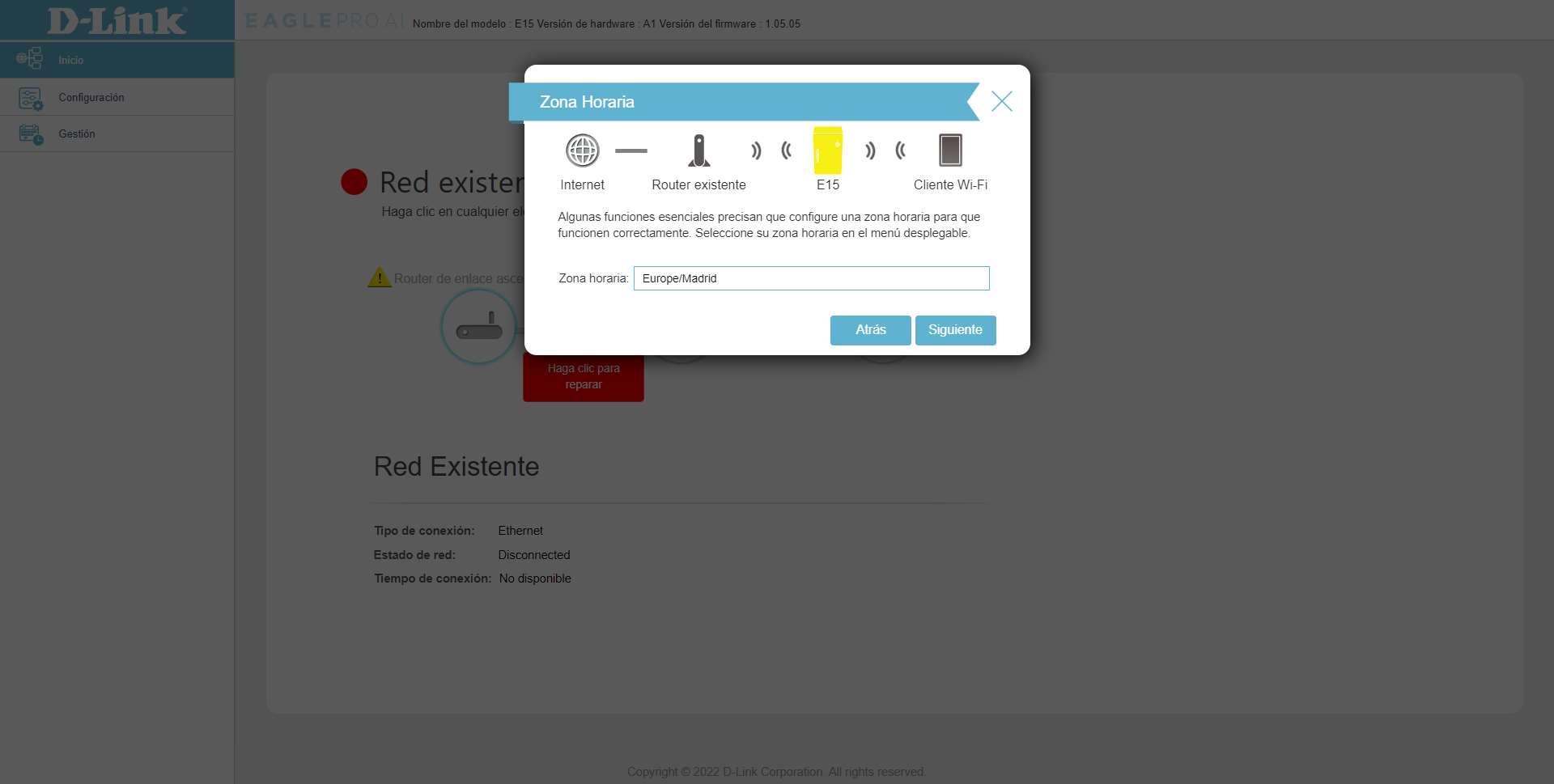
Las actualizaciones de firmware es uno de los aspectos más importantes de cualquier dispositivo de red, porque no solamente corrigen fallos de funcionamiento o seguridad, sino que también pueden incluir nuevas funcionalidades. En el caso de este repetidor, tenemos la posibilidad de configurar las actualizaciones completamente automáticas. Si lo configuramos de esta forma, el repetidor se actualizará solo sin que tengamos que intervenir.
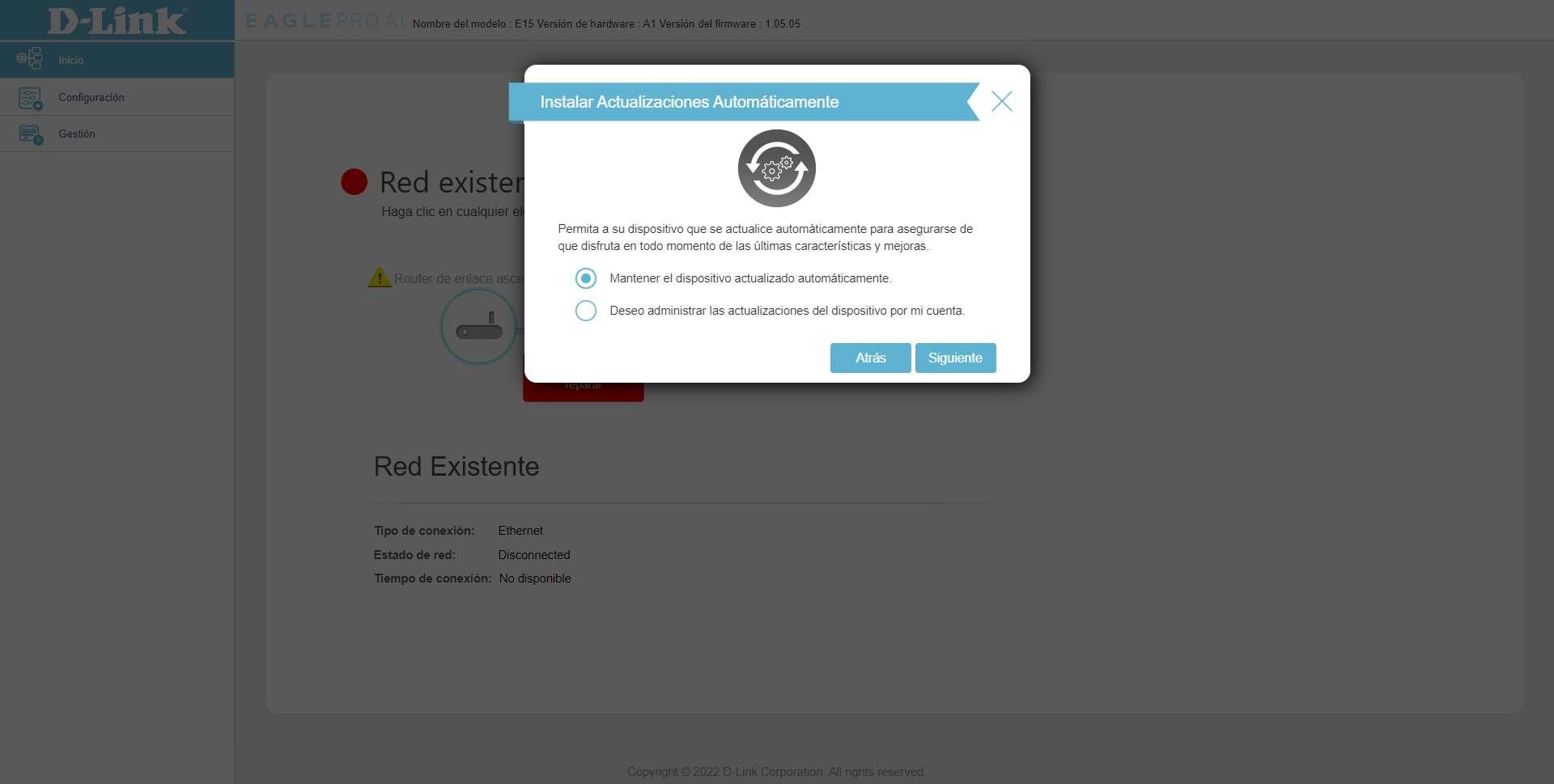
En el menú final nos saldrá un resumen con todas las configuraciones realizadas en este asistente de configuración, una vez que pinchemos en «Finalizar», el repetidor aplicará todos los cambios realizados y se reiniciará automáticamente.
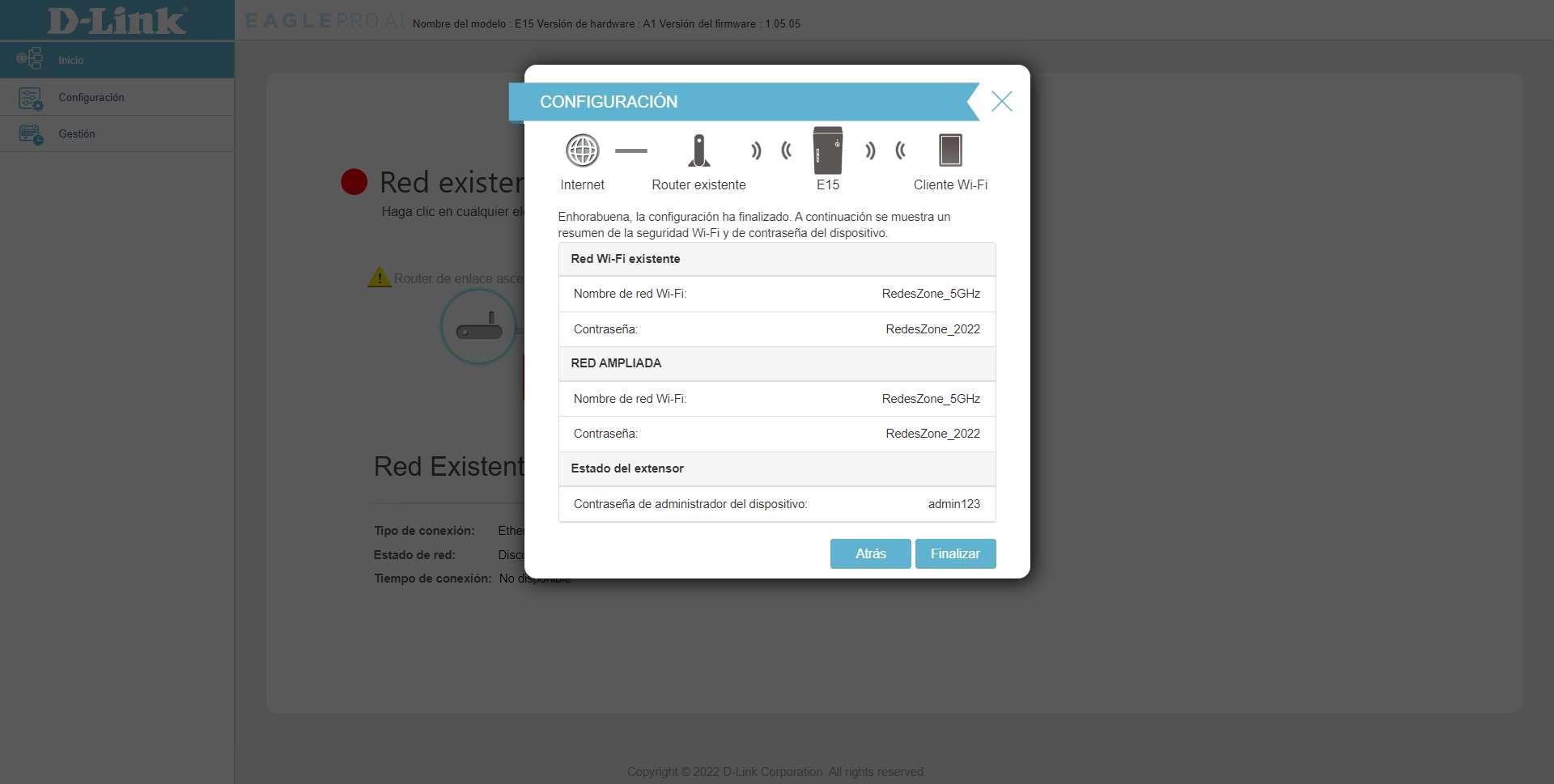
El proceso de reinicio dura unos 90 segundos aproximadamente, en cuanto pase este tiempo, podremos conectarnos vía WiFi o cable al repetidor y ya tendremos acceso a la red inalámbrica del router principal, y estaremos repitiendo la señal correctamente.
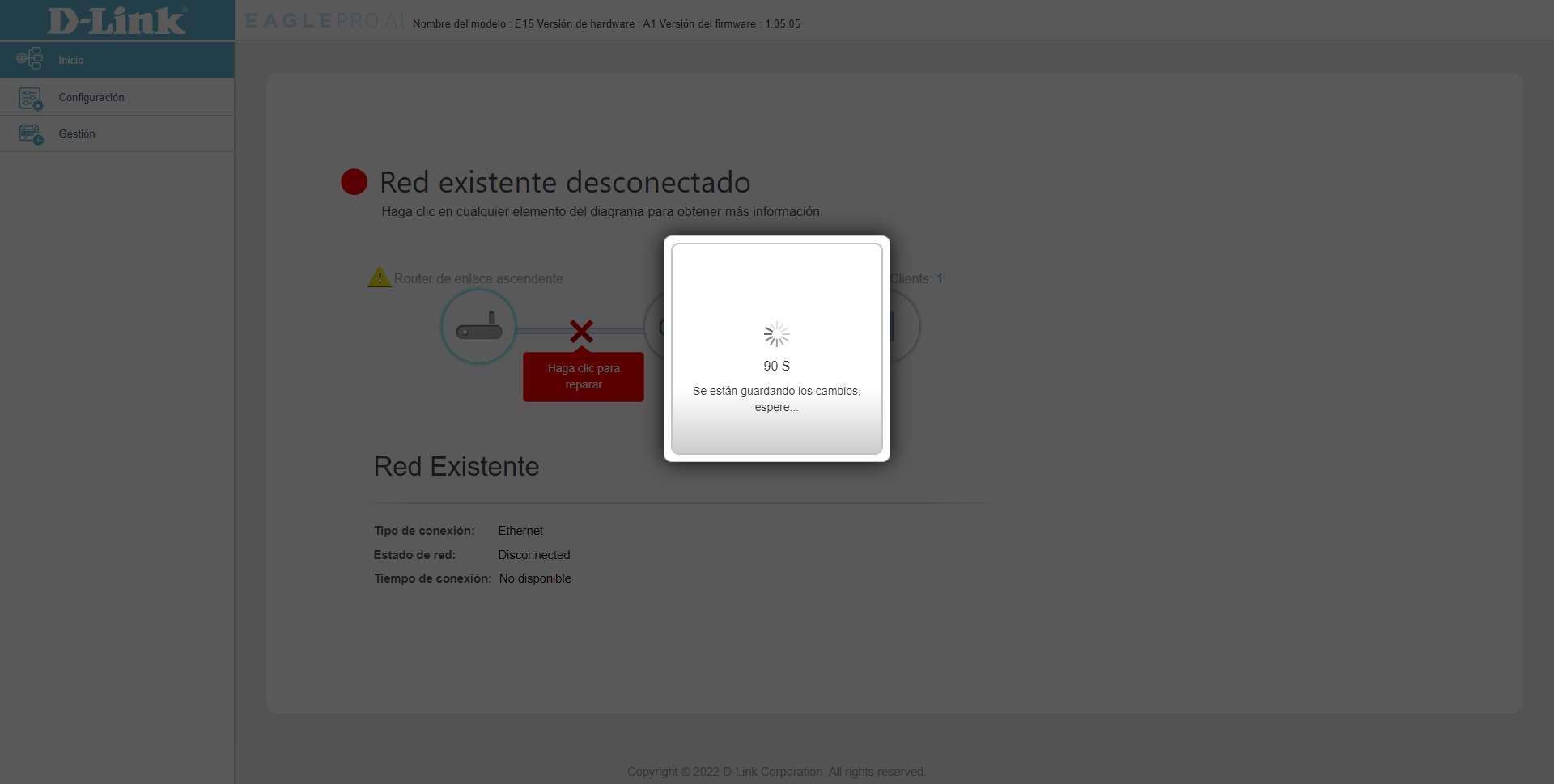
Este repetidor WiFi universal nos permitirá ampliar la cobertura de manera muy sencilla, el asistente de configuración es muy fácil de usar y podemos tener en funcionamiento este dispositivo en menos de 5 minutos.
Debes recordar que este repetidor tan solo vale 60 euros, un precio realmente competitivo porque tiene Wi-Fi 6 en 5GHz y un puerto Gigabit Ethernet, además, soporta WiFi Mesh siempre y cuando uses un router EAGLE PRO AI, de lo contrario no tendrás la funcionalidad de roaming WiFi con el estándar 802.11k/v, pero sí el resto de opciones y posibilidades.
El artículo Amplía la red WiFi de tu router con el repetidor D-Link EAGLE PRO AI E15 se publicó en RedesZone.
Powered by WPeMatico